Hệ sinh thái ứng dụng của Google vốn nổi tiếng với sự mạnh mẽ và tích hợp sâu rộng. Tuy nhiên, sau khi chuyển sang sử dụng điện thoại Samsung Galaxy, tôi nhận ra rằng nhiều ứng dụng mặc định của Samsung cung cấp trải nghiệm vượt trội và liền mạch hơn đáng kể. Chính vì lý do đó, tôi đã dần thay thế nhiều ứng dụng quen thuộc của Google bằng các lựa chọn từ Samsung, và dưới đây là những cái tên nổi bật nhất mà bạn cũng nên cân nhắc.
1. Bàn Phím Samsung (Samsung Keyboard) – Sự Vượt Trội Của Galaxy AI
Gboard có thể là một ứng dụng bàn phím phổ biến, nhưng kể từ khi chuyển sang Bàn phím Samsung, tôi chưa từng hối tiếc. Một trong những lý do chính là các tính năng viết của Galaxy AI, được tích hợp liền mạch vào ứng dụng bàn phím của Samsung.
Với Galaxy AI, tôi có thể nhanh chóng sửa lỗi ngữ pháp, diễn đạt lại văn bản và thậm chí tạo toàn bộ tin nhắn từ đầu. Điều này giúp việc gõ phím trên điện thoại Galaxy của tôi trở nên mượt mà và hiệu quả hơn bao giờ hết.
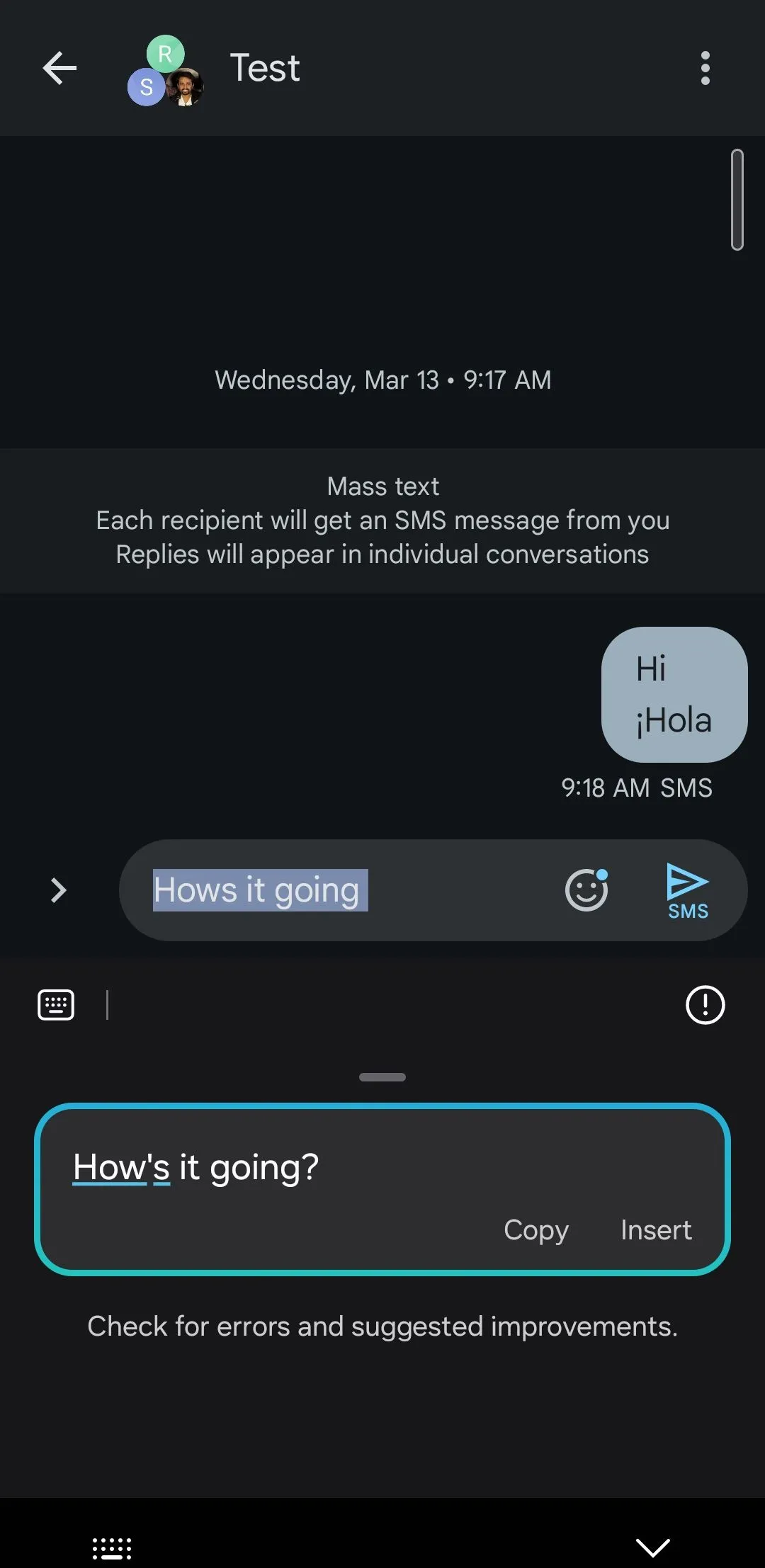 Bàn phím Samsung với Galaxy AI đang sửa lỗi ngữ pháp trong tin nhắn văn bản, minh họa tính năng chỉnh sửa thông minh.
Bàn phím Samsung với Galaxy AI đang sửa lỗi ngữ pháp trong tin nhắn văn bản, minh họa tính năng chỉnh sửa thông minh.
Khả năng tùy chỉnh là một lĩnh vực khác mà Bàn phím Samsung thực sự vượt trội. Với module Keys Cafe từ bộ công cụ Good Lock của Samsung, tôi có thể tinh chỉnh bố cục, thêm hiệu ứng phím tùy chỉnh và thậm chí tạo ra các chủ đề độc đáo của riêng mình. Nếu có một ứng dụng Samsung mà tôi ước gì có thể sử dụng trên tất cả các điện thoại Android, thì đó chính là Bàn phím Samsung.
2. Ghi Chú Samsung (Samsung Notes) – Hơn Cả Một Ứng Dụng Ghi Chú Đơn Thuần
Google Keep rất tuyệt vời cho những ai muốn một trải nghiệm ghi chú đơn giản, không cầu kỳ. Tuy nhiên, nó thiếu một số tính năng hữu ích được tìm thấy trong Samsung Notes. Ví dụ, Samsung Notes cung cấp tính năng Auto Format giúp sắp xếp nhanh chóng các ghi chú của tôi với dấu đầu dòng và tiêu đề.
Tôi cũng thích cách mình có thể sử dụng Galaxy AI trong Samsung Notes để tóm tắt nhanh một ghi chú dài. Ngoài ra, Samsung Notes còn giúp dễ dàng mở và chú thích các tệp PDF – điều mà Google Keep không có.
Một ưu điểm khác của Samsung Notes là nó cho phép tôi tạo ghi chú trực tiếp từ màn hình khóa và bảng Edge trên điện thoại Galaxy của mình. Điều này cực kỳ tiện lợi cho bất kỳ ai cần sử dụng ghi chú thường xuyên.
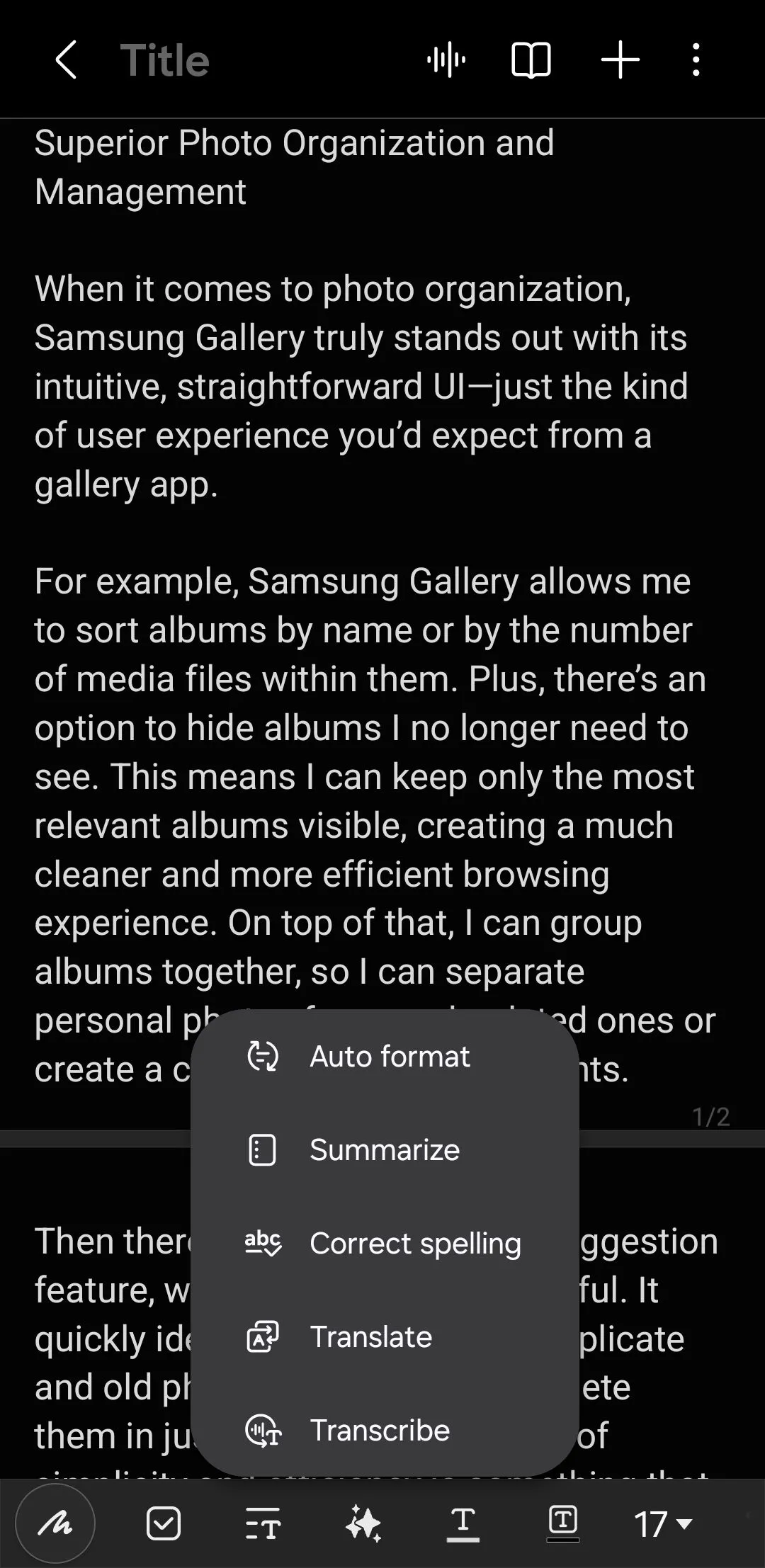 Tùy chọn Auto Format trong ứng dụng Samsung Notes, giúp tự động sắp xếp ghi chú với dấu đầu dòng và tiêu đề.
Tùy chọn Auto Format trong ứng dụng Samsung Notes, giúp tự động sắp xếp ghi chú với dấu đầu dòng và tiêu đề.
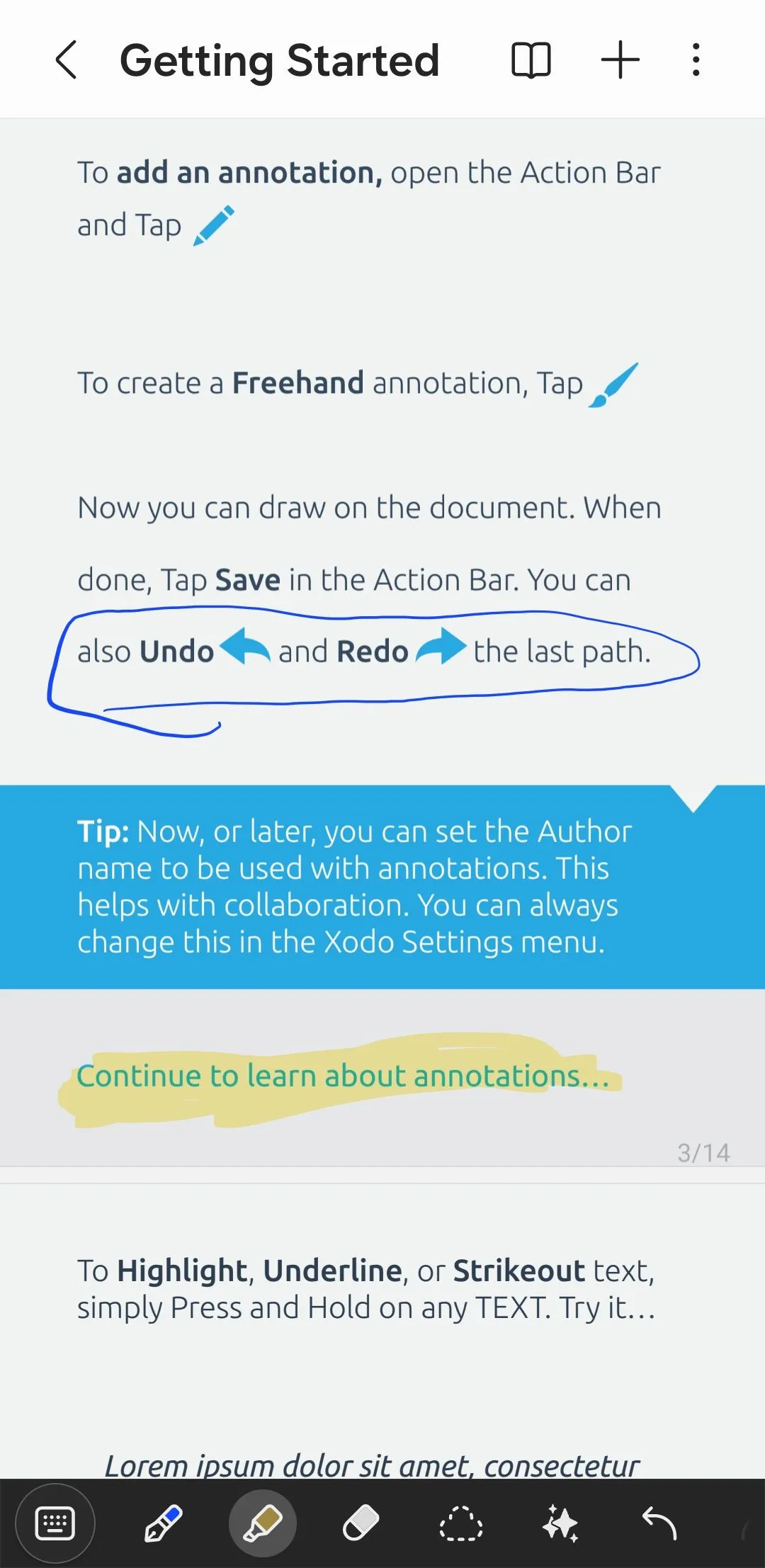 Các tùy chọn chú thích PDF trong ứng dụng Samsung Notes, cho phép người dùng dễ dàng chỉnh sửa và đánh dấu tài liệu.
Các tùy chọn chú thích PDF trong ứng dụng Samsung Notes, cho phép người dùng dễ dàng chỉnh sửa và đánh dấu tài liệu.
3. Điện Thoại Samsung (Samsung Phone) – Tính Năng Thông Minh Cho Cuộc Gọi
Tôi biết hầu hết mọi người chỉ sử dụng ứng dụng điện thoại để thực hiện cuộc gọi và kiểm tra nhật ký cuộc gọi. Tuy nhiên, ứng dụng Điện thoại Samsung cung cấp một số tính năng hữu ích vượt xa những điều cơ bản này.
Tính năng yêu thích của tôi là Bixby Text Call, cho phép tôi sử dụng trợ lý giọng nói để trả lời cuộc gọi. Nó hoạt động tương tự như cách tính năng Call Screening của Google hoạt động trên điện thoại Pixel. Một tính năng hữu ích khác là Live Translate, cung cấp bản dịch thời gian thực trong các cuộc gọi điện thoại.
Nhưng lý do lớn nhất khiến tôi thích ứng dụng Điện thoại của Samsung hơn Google là tính năng ghi âm cuộc gọi tự động. Tính năng này vô cùng hữu ích để theo dõi các cuộc trò chuyện quan trọng – cho dù là công việc, tham khảo cá nhân hay đơn giản là ghi nhớ chi tiết sau này.
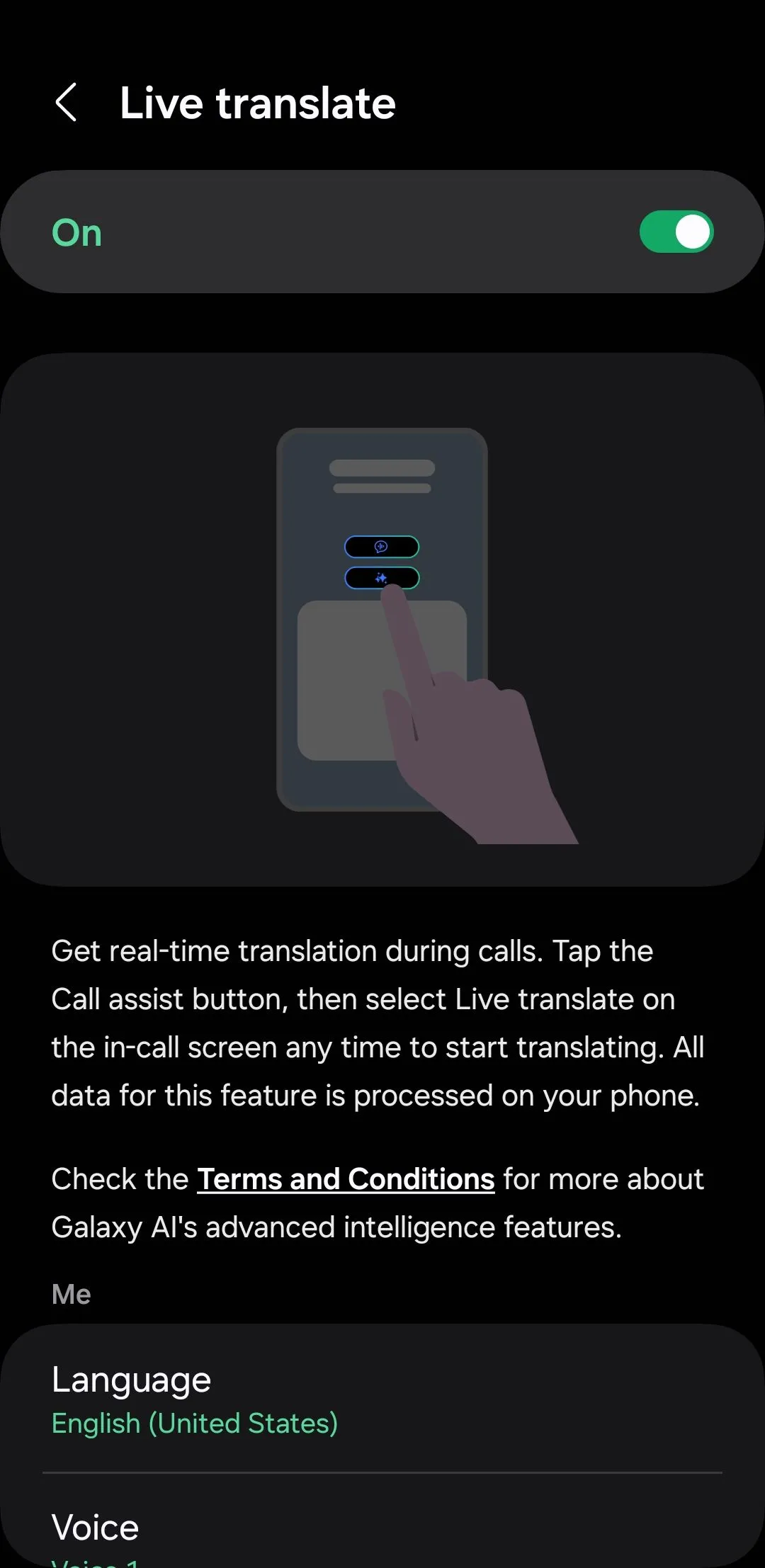 Menu dịch trực tiếp Live Translate trong ứng dụng Điện thoại Samsung, hiển thị tính năng dịch thuật thời gian thực cuộc gọi.
Menu dịch trực tiếp Live Translate trong ứng dụng Điện thoại Samsung, hiển thị tính năng dịch thuật thời gian thực cuộc gọi.
Lưu ý rằng tính năng ghi âm cuộc gọi có thể không khả dụng ở một số khu vực do quy định của chính phủ.
4. Lịch Samsung (Samsung Calendar) – Tùy Biến Giao Diện và Thông Báo
Thành thật mà nói, không có sự khác biệt quá lớn giữa Lịch Google và Lịch Samsung, nhưng Lịch Samsung đã chinh phục tôi bằng các tùy chọn tùy chỉnh của nó. Tôi yêu thích cách Lịch Samsung cho phép tôi cá nhân hóa giao diện sự kiện – tôi có thể điều chỉnh kích thước phông chữ, màu sắc và thậm chí cả cách các sự kiện được làm nổi bật.
Một tính năng nhỏ nhưng tiện lợi khác là khả năng hiển thị chi tiết thời tiết trực tiếp trong chế độ xem lịch. Khi nói đến cảnh báo, Lịch Samsung cung cấp sự linh hoạt hơn – tôi có thể chọn giữa thông báo tiêu chuẩn hoặc cảnh báo toàn màn hình để đảm bảo không bao giờ bỏ lỡ một cuộc họp hoặc lời nhắc quan trọng.
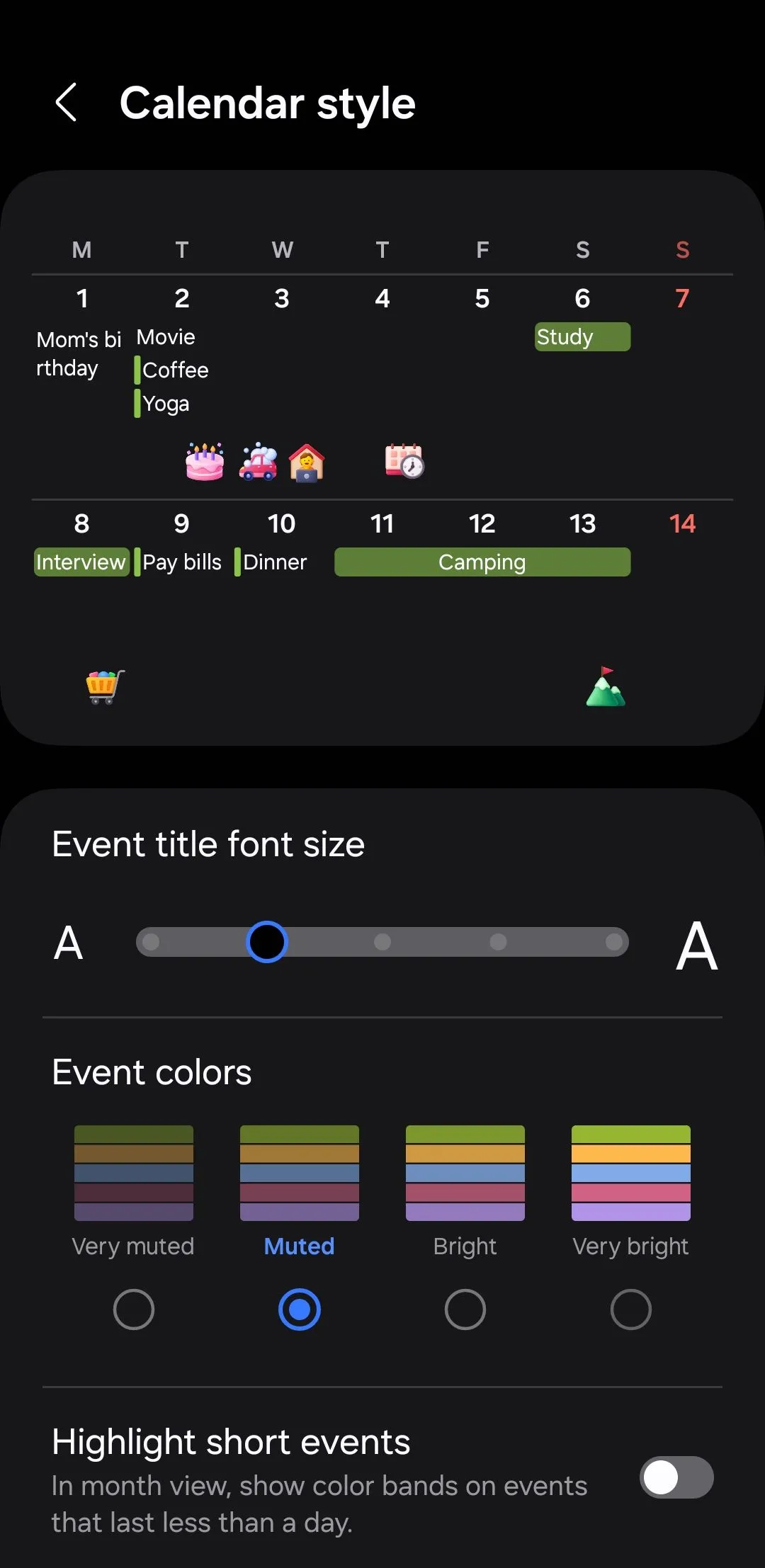 Menu tùy chỉnh kiểu lịch trong ứng dụng Lịch Samsung, cho phép cá nhân hóa hiển thị sự kiện với các tùy chọn phông chữ và màu sắc.
Menu tùy chỉnh kiểu lịch trong ứng dụng Lịch Samsung, cho phép cá nhân hóa hiển thị sự kiện với các tùy chọn phông chữ và màu sắc.
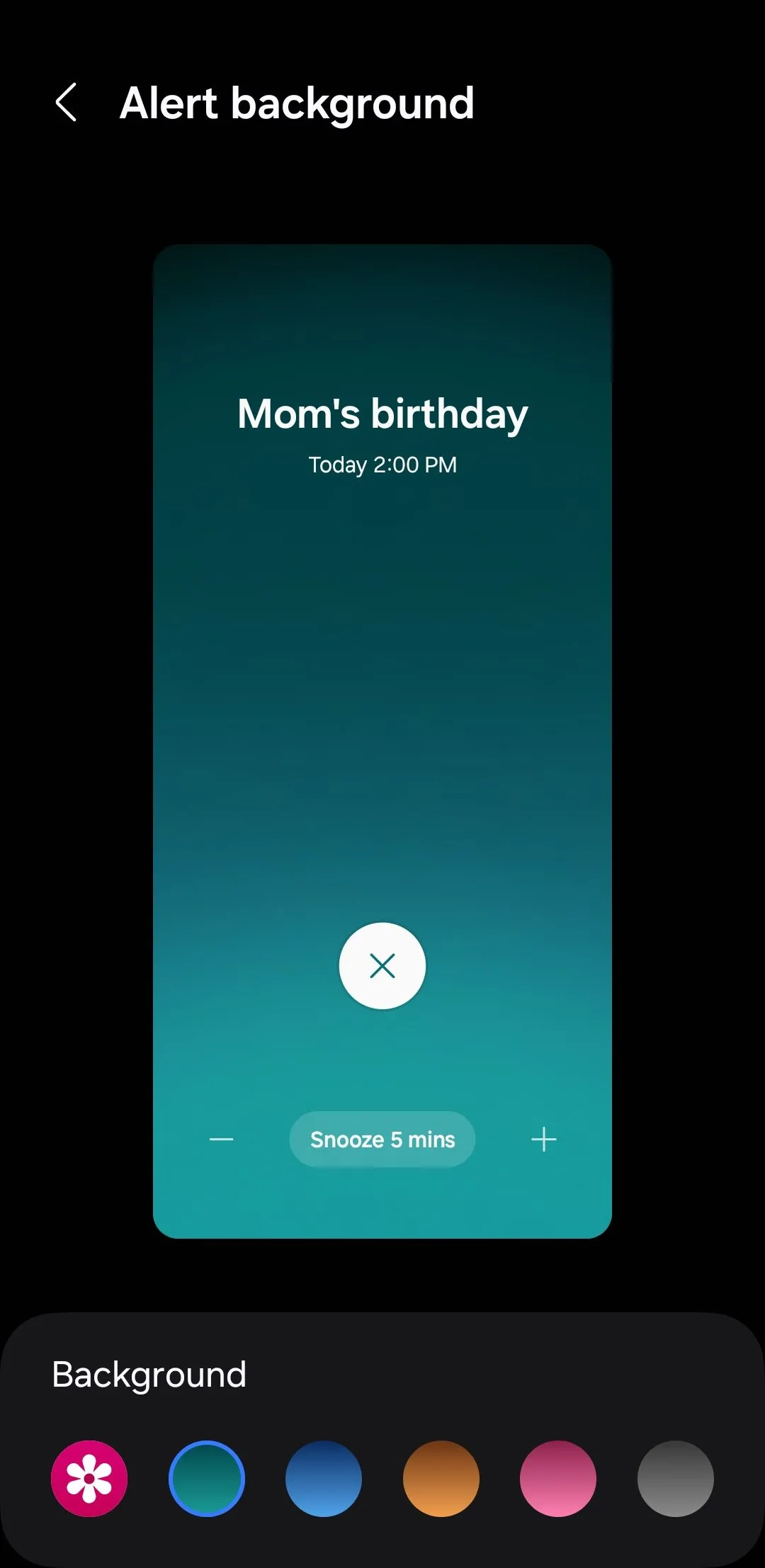 Menu cài đặt hình nền cảnh báo trong ứng dụng Lịch Samsung, cung cấp các tùy chọn thông báo sự kiện linh hoạt.
Menu cài đặt hình nền cảnh báo trong ứng dụng Lịch Samsung, cung cấp các tùy chọn thông báo sự kiện linh hoạt.
5. Tìm Thiết Bị Samsung (SmartThings Find) – Giải Pháp Định Vị Toàn Diện
Mất điện thoại thông minh có thể rất căng thẳng. May mắn thay, với Find My Device của Google, tôi có thể phát âm thanh trên điện thoại, khóa thiết bị hoặc xóa dữ liệu từ xa trong trường hợp không may xảy ra. Nhưng với SmartThings Find của Samsung, tôi có thể làm tất cả những điều đó và hơn thế nữa.
Ví dụ, tôi có thể sử dụng tùy chọn Extend battery life để tắt các tính năng không cần thiết trên điện thoại Galaxy của mình và đảm bảo pin kéo dài hơn. Điều này có thể là cứu cánh, vì nó cung cấp thêm thời gian để định vị một chiếc điện thoại bị mất.
Một lợi ích khác của việc sử dụng SmartThings Find là nó không chỉ giới hạn ở điện thoại – nó còn cho phép tôi theo dõi và đổ chuông các thiết bị Samsung khác, bao gồm Galaxy Buds và Galaxy Watch.
 Giao diện SmartThings Find của Samsung trên trình duyệt Android, hiển thị các tùy chọn định vị và quản lý thiết bị Galaxy bị mất.
Giao diện SmartThings Find của Samsung trên trình duyệt Android, hiển thị các tùy chọn định vị và quản lý thiết bị Galaxy bị mất.
6. Quản Lý Tệp Samsung (Samsung Files) – Linh Hoạt Kết Nối Đa Nền Tảng
Cả Samsung Files và Files by Google đều cung cấp các tính năng quản lý tệp tương tự. Tuy nhiên, tôi ưu tiên Samsung Files là lựa chọn hàng đầu của mình vì một vài lý do chính.
Ngoài việc quản lý bộ nhớ cục bộ, ứng dụng My Files của Samsung còn cho phép tôi xem và sắp xếp các tệp được lưu trữ trên các dịch vụ đám mây như OneDrive và Google Drive. Điều này có nghĩa là tôi có thể di chuyển tệp hoặc kiểm tra bộ nhớ đám mây của mình mà không cần chuyển đổi giữa các ứng dụng.
Samsung Files cũng bao gồm hỗ trợ bộ nhớ mạng – điều mà Files by Google thiếu. Với tính năng này, tôi có thể kết nối với các máy chủ FTP và ổ đĩa mạng được chia sẻ, giúp tôi kiểm soát tệp của mình tốt hơn trên nhiều thiết bị.
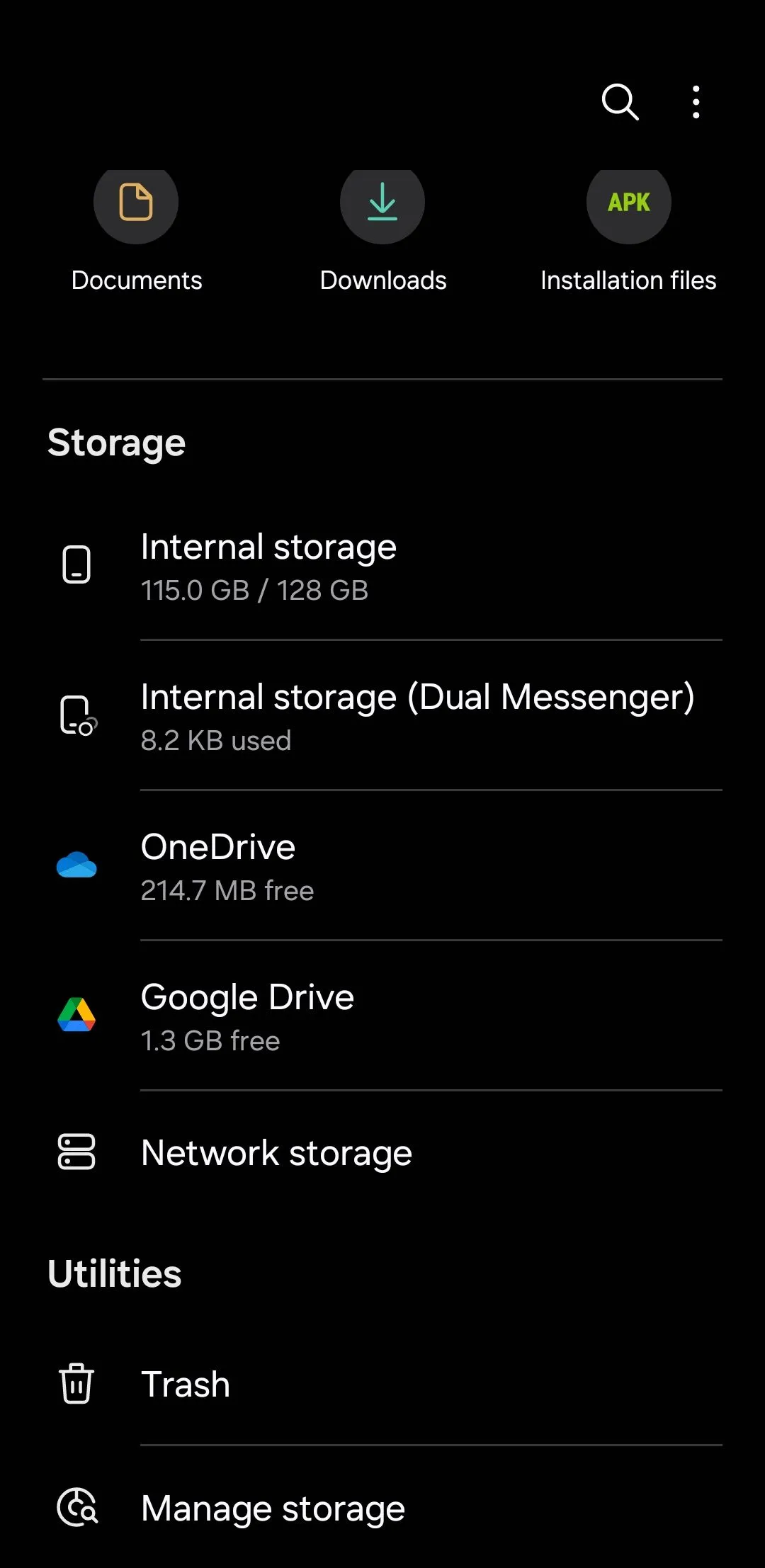 Màn hình chính ứng dụng Samsung Files, hiển thị các thư mục và tùy chọn quản lý tệp trên thiết bị Galaxy.
Màn hình chính ứng dụng Samsung Files, hiển thị các thư mục và tùy chọn quản lý tệp trên thiết bị Galaxy.
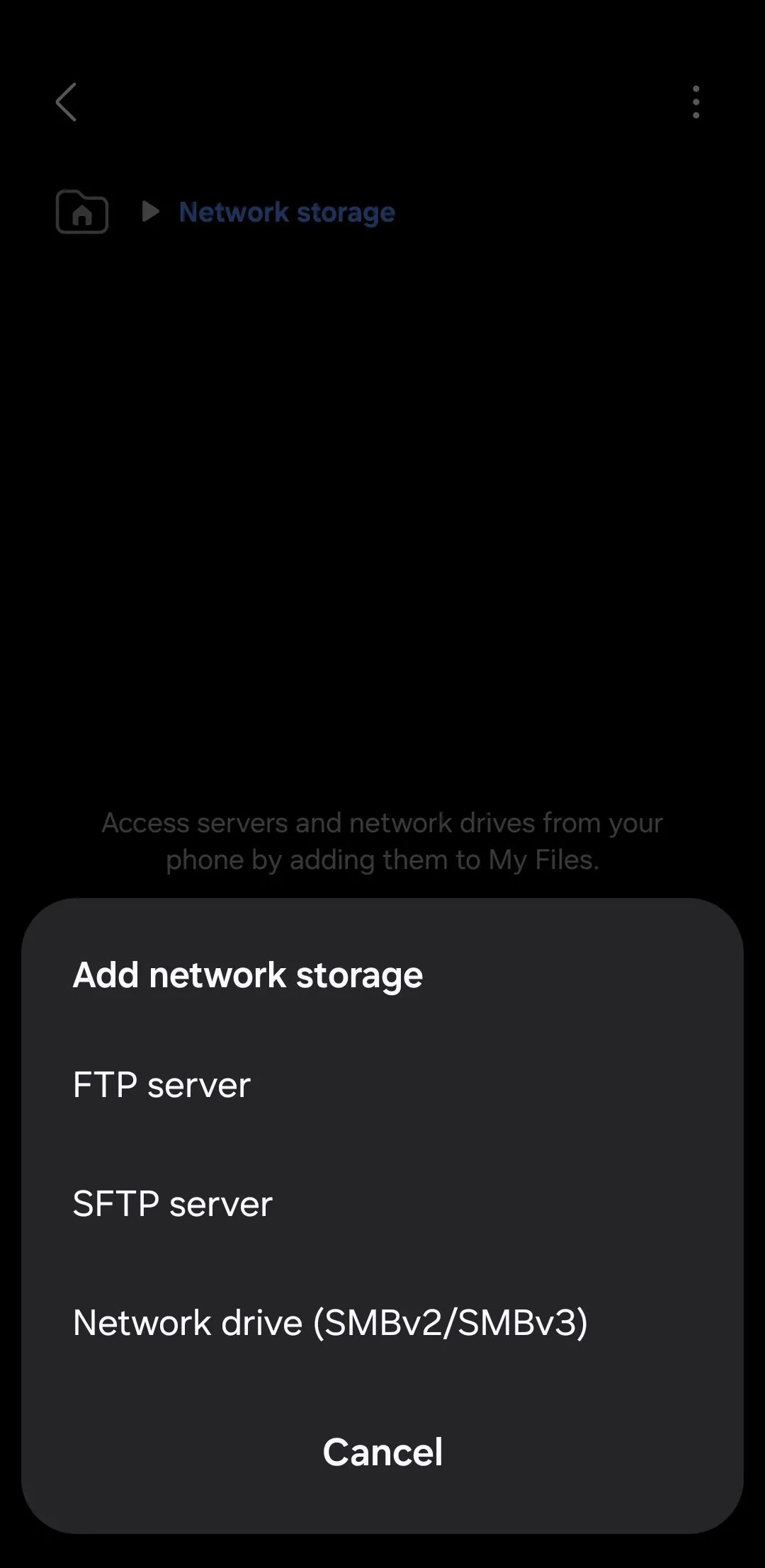 Ứng dụng Samsung Files hiển thị tùy chọn thêm bộ nhớ mạng, bao gồm kết nối với máy chủ FTP và ổ đĩa chia sẻ.
Ứng dụng Samsung Files hiển thị tùy chọn thêm bộ nhớ mạng, bao gồm kết nối với máy chủ FTP và ổ đĩa chia sẻ.
7. Máy Tính Samsung (Samsung Calculator) – Đa Năng Cho Mọi Nhu Cầu
Tôi không biết bạn thì sao, nhưng tôi sử dụng ứng dụng máy tính thường xuyên hơn hầu hết mọi người. Tôi đã thử cả ứng dụng máy tính của Samsung và Google, và một lần nữa, Samsung giành chiến thắng với nhiều tính năng hơn.
Tính năng tôi sử dụng nhiều nhất là bộ chuyển đổi đơn vị tích hợp. Nó bao gồm tất cả các tính năng cơ bản, bao gồm chiều dài, nhiệt độ, dữ liệu, tốc độ và nhiều hơn nữa. Thậm chí còn có một máy tính tiền tip, nơi tôi có thể nhập tổng số, phần trăm tiền tip và số người chia hóa đơn – nó ngay lập tức cung cấp tính toán chính xác.
Ở chế độ khoa học, Máy tính Samsung cung cấp nhiều tùy chọn hơn so với phiên bản của Google, bao gồm các hàm lượng giác, logarit và giai thừa bổ sung. Hơn nữa, Máy tính Samsung bao gồm tất cả các tính năng mà Máy tính Google cung cấp, vì vậy không có lý do gì để chuyển đổi.
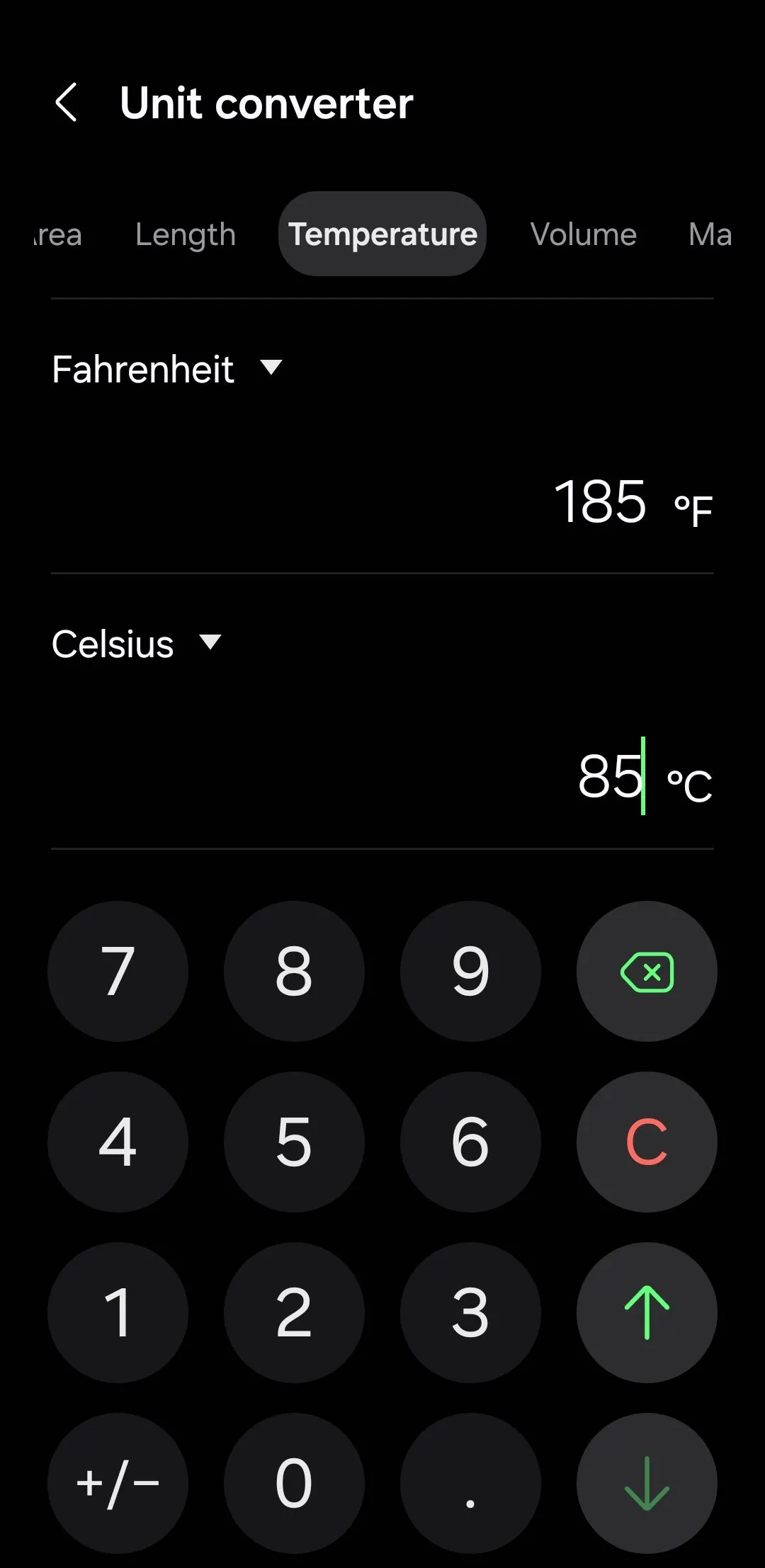 Tính năng chuyển đổi đơn vị trong ứng dụng Máy tính Samsung, bao gồm các loại chuyển đổi phổ biến như độ dài, nhiệt độ, và dữ liệu.
Tính năng chuyển đổi đơn vị trong ứng dụng Máy tính Samsung, bao gồm các loại chuyển đổi phổ biến như độ dài, nhiệt độ, và dữ liệu.
8. Bộ Sưu Tập Samsung (Samsung Gallery) – Tối Ưu Quản Lý và Chỉnh Sửa Ảnh
Nếu có một ứng dụng mà mọi người đều sử dụng trên điện thoại của mình, thì đó chính là ứng dụng Bộ Sưu Tập (Gallery). Và nếu bạn hỏi tôi, Bộ Sưu Tập Samsung vượt xa Google Photos.
Khi nói đến chỉnh sửa, Bộ Sưu Tập Samsung nổi bật với các tùy chọn như xóa bóng và loại bỏ phản chiếu. Và trong khi cả hai ứng dụng đều có tùy chọn tắt tiếng video, Bộ Sưu Tập Samsung còn cho phép tôi thay thế âm thanh, đây là một điểm cộng rõ ràng.
Một ví dụ tuyệt vời khác là chức năng tìm kiếm. Không giống như Google Photos, vốn chỉ cho phép tìm kiếm các ảnh đã sao lưu lên đám mây, Bộ Sưu Tập Samsung cho phép tôi tìm kiếm tất cả các hình ảnh, dù chúng đã được sao lưu hay chưa.
Chính những chi tiết nhỏ này đã làm cho Bộ Sưu Tập Samsung trở thành lựa chọn tốt hơn để quản lý và chỉnh sửa đa phương tiện. Thêm vào đó, việc sử dụng Bộ Sưu Tập Samsung là điều hiển nhiên đối với bất kỳ ai thích Microsoft OneDrive hơn Google Drive.
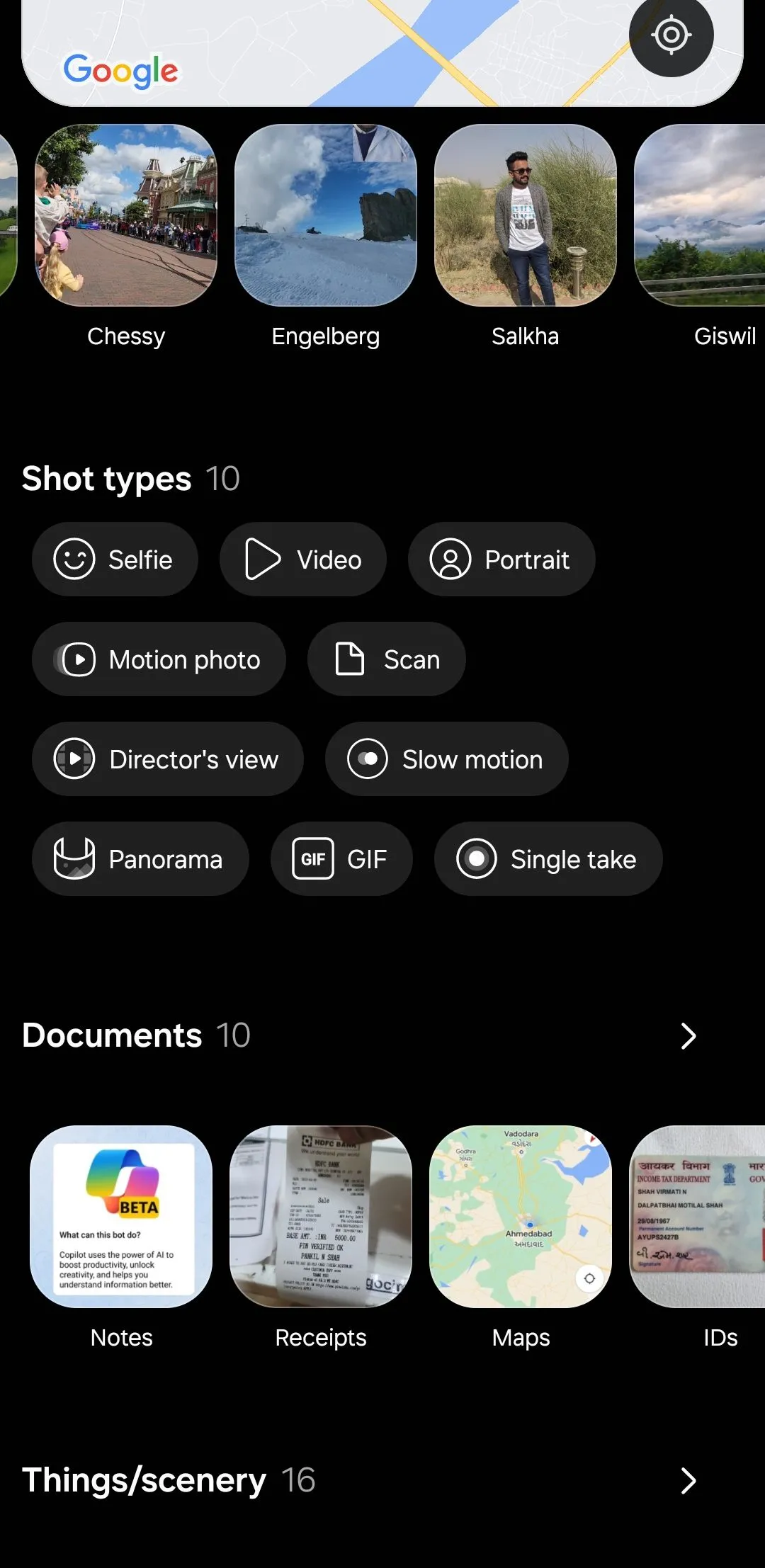 Các tùy chọn tìm kiếm trong ứng dụng Thư viện Samsung, cho phép tìm kiếm ảnh không giới hạn bởi sao lưu đám mây.
Các tùy chọn tìm kiếm trong ứng dụng Thư viện Samsung, cho phép tìm kiếm ảnh không giới hạn bởi sao lưu đám mây.
 Giao diện trình chỉnh sửa ảnh trong ứng dụng Thư viện Samsung, hiển thị các công cụ chỉnh sửa nâng cao như xóa bóng.
Giao diện trình chỉnh sửa ảnh trong ứng dụng Thư viện Samsung, hiển thị các công cụ chỉnh sửa nâng cao như xóa bóng.
Trong quan điểm của tôi, hầu hết các ứng dụng của Samsung đều bị đánh giá thấp, chủ yếu là vì chúng độc quyền cho điện thoại và máy tính bảng Galaxy. Giờ đây, khi đã quen với chúng, tôi khó có thể hình dung mình sẽ chuyển sang một chiếc điện thoại Android khác, chứ đừng nói đến iPhone.
Nếu bạn vừa chuyển sang sử dụng điện thoại Galaxy, tôi đặc biệt khuyên bạn nên dùng thử các ứng dụng Samsung này. Chúng không chỉ tối ưu hóa trải nghiệm sử dụng mà còn mở ra một thế giới tiện ích mà bạn có thể chưa từng khám phá. Hãy thử và chia sẻ ý kiến của bạn về những ứng dụng mặc định này nhé!